윈도 정품인증 워터마크가 눈에 거슬리거나, 윈도 업데이트 또는 개인설정등을 사용하지 못하는 상황이라면 이 글이 도움이 될 것이다. 처음 시도하면 약간 어려울 수도 있지만, 차근차근 따라오면 큰 문제없이 정품인증절차를 마무리할 수 있을 것이다.

정품인증을 하는 방법
정품 키를 가지고 있다면 키를 새로 입력하면 되지만, 만약 가지고 있지 않다면..? 아래와 같이 하면 된다. 가장 먼저 윈도 검색창에 [정품 인증 설정] 검색 후 빨간 네모박스 부분을 클릭한다.

현재 사용 중인 윈도 버전(에디션) 확인하자. 뒤에서 해당 에디션과 일치하는 제품키를 찾아야 하기 때문이다.

윈도 검색창에 [cmd] 검색 후 [관리자 권한으로 실행] 버튼을 누르자. 관리자 권한으로 실행하지 않으면 정품인증 절차가 진행되지 않는다.

검은색의 CMD 창이 표시된다. 여기에서 정품인증 절차를 진행하게 된다. 여기까지 했으면 절반은 왔다. 조금만 더 집중해서 따라 해 보도록 하자.

위에서 확인했던 윈도 버전(에디션)에 해당하는 정품인증 키를 복사한다. 다른 키를 복사하면 정품인증이 되지 않는다.
| 윈도우 버전(에디션) | 정품인증 키 |
| Windows 10 Home | TX9XD-98N7V-6WMQ6-BX7FG-H8Q99 |
| Windows 10 Home N | 3KHY7-WNT83-DGQKR-F7HPR-844BM |
| Windows 10 Pro | W269N-WFGWX-YVC9B-4J6C9-T83GX |
| Windows 10 Pro N | MH37W-N47XK-V7XM9-C7227-GCQG9 |
| Windows 10 Enterprise | NPPR9-FWDCX-D2C8J-H872K-2YT43 |
| Windows 10 Enterprise KN | DPH2V-TTNVB-4X9Q3-TJR4H-KHJW4 |
| Windows 10 Education | NW6C2-QMPVW-D7KKK-3GKT6-VCFB2 |
| Windows 10 Education KN | 2WH4N-8QGBV-H22JP-CT43Q-MDWWJ |
검은색 창에 [slmgr /ipk] 입력 후 한 칸 띄우고 [정품인증 키] 붙여 넣은 후 엔터키를 누르자.

정상적으로 실행되었다면 아래와 같은 창이 하나 뜬다. 확인 버튼을 누르고 다음으로 진행하자
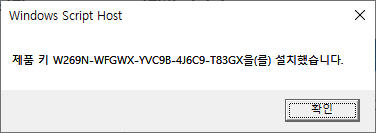
검은색 창에 [slmgr /skms kms8.msguides.com] 입력 후 엔터

아까처럼 창이 하나 뜬다. 확인 버튼을 누르고 다음으로 진행하자

검은색 창에 [slmgr /ato] 입력 후 엔터

약 5초간 아무 반응이 없다가 이런 창이 뜰 것이다. 정품인증이 끝났다!

(번외) 다음 정품인증까지 남은 기간을 확인하고 싶으면 검은색 창에 [slmgr -xpr] 입력 후 엔터

다음 정품인증까지 남은 기간을 확인할 수 있다. 6개월간 지속되며 풀리게 되면 똑같이 진행하면 된다.

MS 홈페이지에 보면 정품인증에 관한 자세한 정보가 나와있다. 아래 링크를 참고하자.
Windows 정품 인증
정품 인증은 가지고 있는 Windows 복사본이 정품이며, Microsoft 소프트웨어 사용 조건에서 허용하는 것보다 더 많은 장치에서 사용되지 않았음을 확인하는 데 도움이 됩니다. 정품 인증 상태 확인
support.microsoft.com
'PC' 카테고리의 다른 글
| 윈도우10 iso파일 다운로드 방법 (0) | 2022.11.08 |
|---|---|
| 윈도우11 라이선스 종류(OEM, COEM, FPP, ESD)와 차이점 (0) | 2022.11.07 |
| 좋은 파워서플라이 고르는 순서 (0) | 2022.10.23 |
| CPU와 GPU칩셋에 서멀 그리스를 바르는 이유 (0) | 2022.10.22 |
| 한글파일을 이미지파일로 변환하는 방법 (0) | 2022.10.19 |




댓글